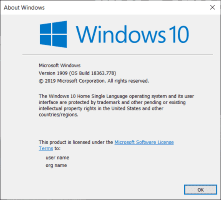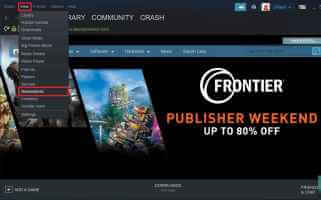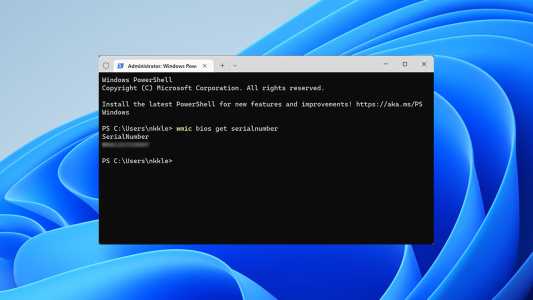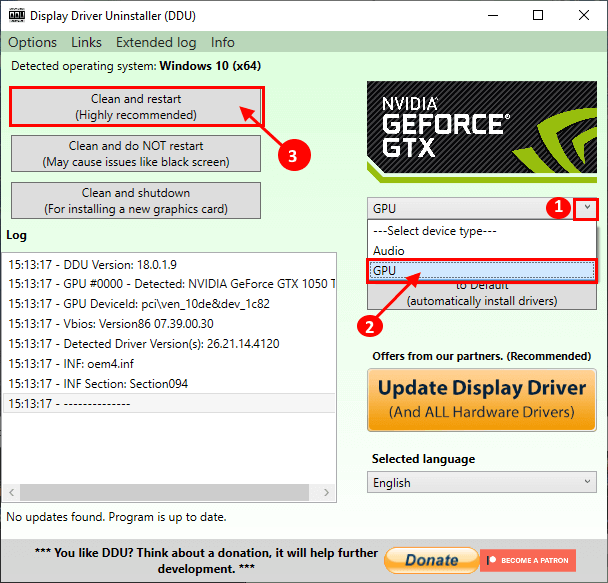Systémové procesy, jako je Ntoskrnl.exe, mohou zpomalit celkový výkon vašeho počítače. Je rozšířen jako spustitelný soubor jádra Windows NT. Tento spustitelný soubor je zodpovědný za správu paměti, správu procesů a extrakci hardwaru a je základní součástí operačního systému. Když zjistíte, že proces spotřebovává mnoho CPU a diskových prostředků ve vašem systému, můžete jej vynutit zavřít ze Správce úloh. Ale není tomu tak ntoskrnl.exe Protože jeho násilné uzavření může ovlivnit oblasti, které jsou za něj zodpovědné. Chcete-li tedy vyřešit problém s vysokým využitím CPU pomocí Ntoskrnl.exe, přečtěte si tuto příručku a sdílejte ji se svým přítelem, který čelí stejnému problému.
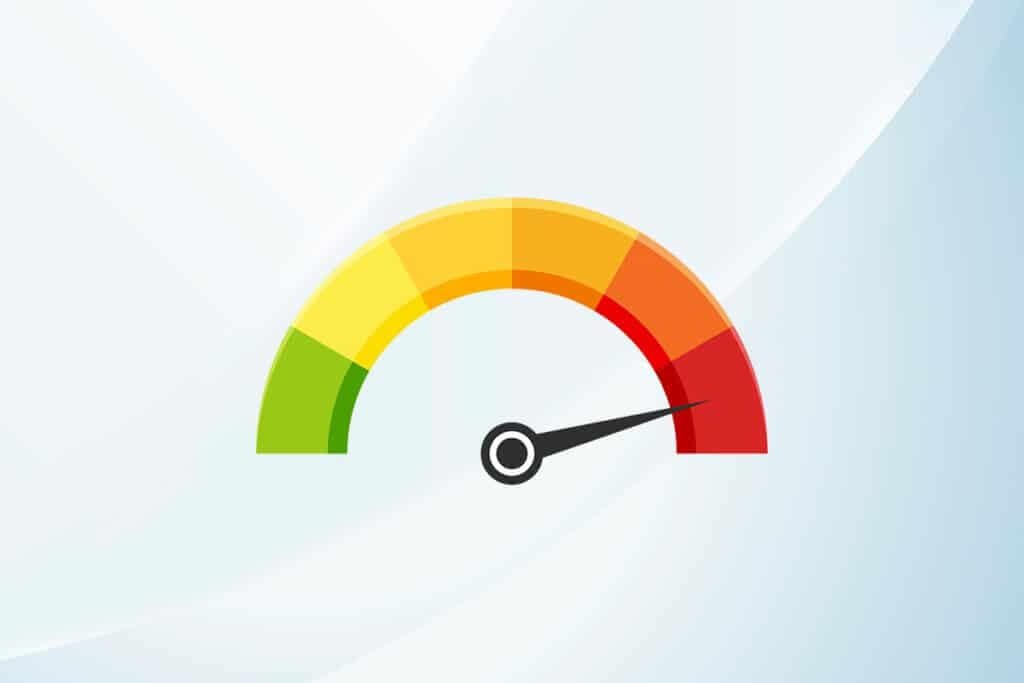
Jak opravit vysoké využití CPU pomocí Ntoskrnl.exe v systému Windows 10
Pokud zjistíte, že váš systém je mnohem pomalejší než obvykle, pokračujte "Správa úloh" Chcete-li zjistit, která součást systému spotřebovává velké zdroje CPU. Pokud v tomto případě zjistíte, že spotřebovává nejvíce prostředků CPU, klikněte na něj pravým tlačítkem a vyberte možnost Vlastnosti. Nyní najdete novou položku s názvem ntoskrnl.exe. V tomto článku jsme ukázali kroky, jak opravit vysoké využití procesoru Ntoskrnl.exe v operačním systému Windows 10.
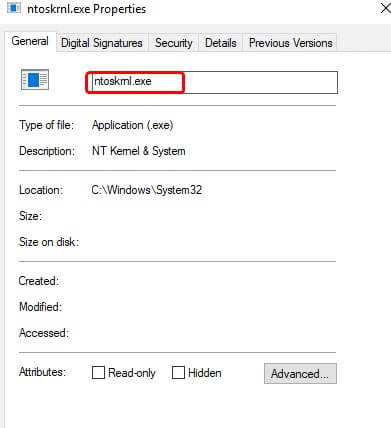
Proč Ntoskrnl.exe zabírá tolik místa na disku a prostředků CPU?
Nejvýraznější z těchto problémů mohou být hlášeny kvůli únikům paměti z hardwaru a malwaru. Mnoho z vás však může být zmateno otázkou, Ntoskrnl.exe spravuje paměť, ale proč spotřebovává nadbytečné paměťové prostředky? Čtěte dále a zjistěte proč.
Zde jsou některé možné příčiny této chyby.
- Nejčastějším důvodem, který spouští problém, je komprimovaná paměť Nový. Kdykoli ve svém systému použijete jakoukoli aplikaci nebo program, ke zvýšení rychlosti se místo běžného úložiště použije paměť RAM. Když však otevřete více aplikací současně, bude spotřebováno více paměti RAM a výkon procesoru se zpomalí.
- Pokud váš systém narazí na nějaké Malware nebo virový útok CPU spotřebovává velké množství zdrojů, takže váš počítač se zřejmě zpomalí. Spusťte antivirovou kontrolu, abyste vyřešili všechny útoky virů/malwaru ve vašem systému.
- Přispívají zastaralé nebo nekompatibilní ovladače Ve vašem systému stejný problém. Aktualizujte nebo vraťte ovladače podle toho, abyste se vyhnuli problému.
- Pokud to bylo Soubory Ntoskrnl.exe jsou poškozené Na zmíněný problém narazíte znovu a znovu. To se stává zřídka, protože tyto soubory jsou ve výchozím nastavení chráněny systémem. Když však narazíte na problém, nebude ve vašem systému fungovat normálně.
Tato část obsahuje seznam metod odstraňování problémů, které by vám měly pomoci vyřešit problém s využitím procesoru. Kroky pro odstraňování problémů jsou uspořádány podle závažnosti a extrémů příčin. Postupujte podle nich, abyste dosáhli nejlepších výsledků.
Metoda XNUMX: Použijte plán napájení s vysokým výkonem
Počítač můžete také optimalizovat, když upravíte nastavení na plán napájení s vysokým výkonem. Tyto plány napájení byly vyvinuty pro správu nastavení napájení v přenosných nastaveních. Chcete-li v systému použít nastavení plánu napájení Vysoký výkon, postupujte podle pokynů uvedených níže.
1. Klepněte pravým tlačítkem na ikona baterie في Hlavní panel a vyberte "Možnosti napájení".
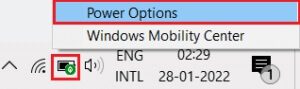
2. Nyní vyberte možnost vysoký výkon Jak je znázorněno na obrázku níže.
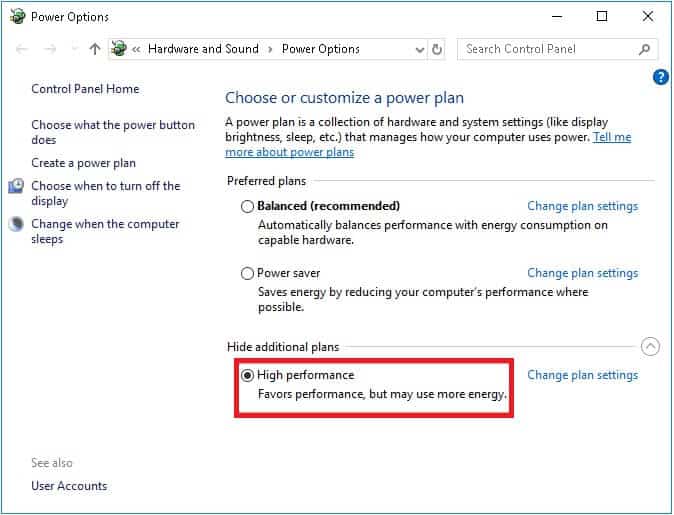
Nyní jste optimalizovali svůj systém pro hraní her a lepší výkon.
Metoda 2: Odstraňte dočasné soubory
Pokud má váš systém nějaké poškozené soubory Ntoskrnl.exe, budete čelit problémům s vysokým využitím procesoru Ntoskrnl.exe. Tuto chybu můžete vyřešit vymazáním dočasných souborů ve vašem systému. Poté postupujte podle pokynů.
1. Stiskněte Klíč Windows , A napište % Temp% a klikněte Otevřít.
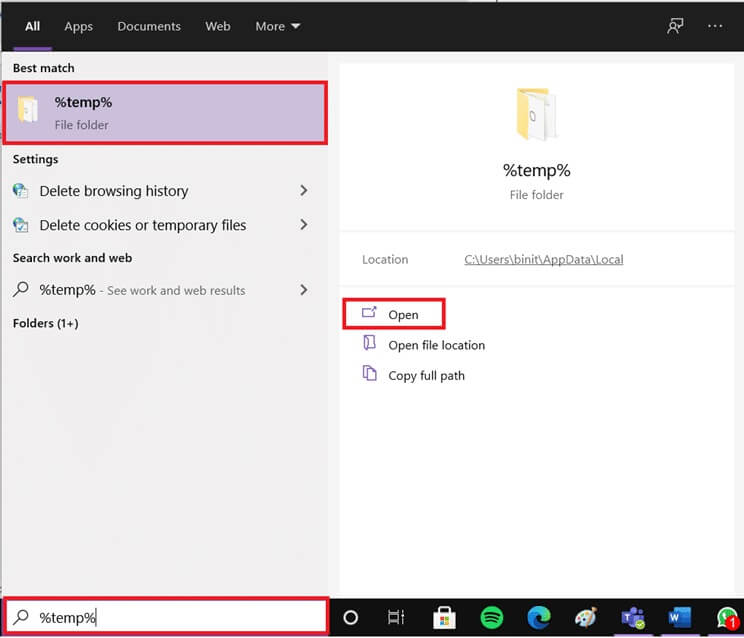
2. Zde vyberte Všechny soubory a složky stisknutím Klávesy Ctrl+A společně a poté klepněte pravým tlačítkem myši vybrané soubory.
3. Vyberte možnost vymazat Chcete-li odstranit všechny dočasné soubory.
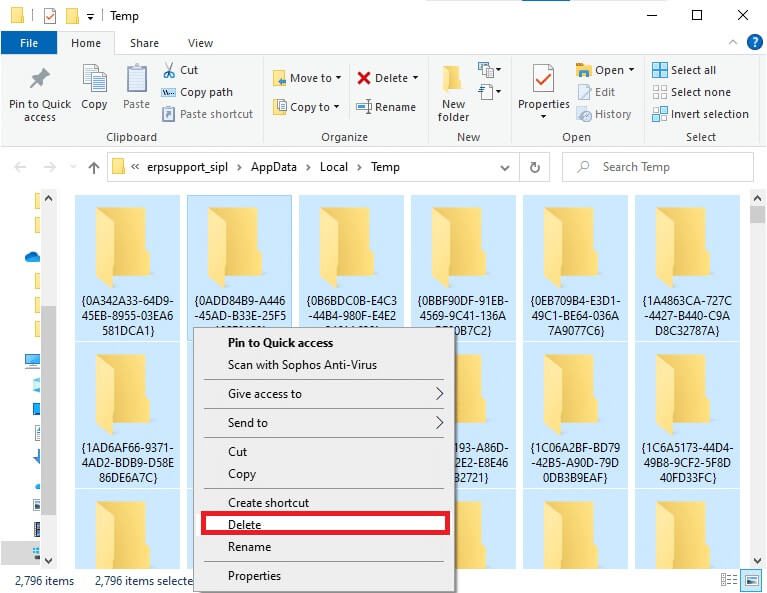
4. Nakonec přejděte na plocha počítače A klikněte pravým tlačítkem na odpadkový koš. Vyberte možnost Vyprázdněte koš Chcete-li trvale odstranit data z počítače se systémem Windows.
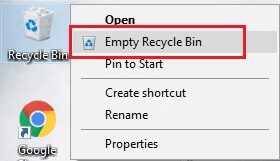
Metoda XNUMX: Spusťte Poradce při potížích s výkonem
Pokud se výkon vašeho systému prodlužuje, může to být způsobeno tímto problémem s vysokým využitím CPU, můžete jej vyřešit pomocí následujících kroků.
1. Stiskněte a podržte klávesy Windows + R společně odemknout Spustit dialog.
2. Nyní zadejte msdt.exe /id PerformanceDiagnostic a stiskněte Zadejte klíč.
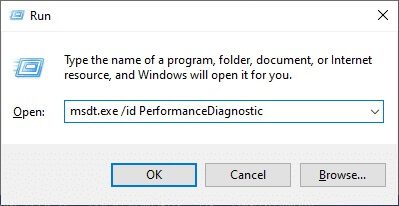
3. Zde nástroj pro odstraňování problémů s výkonem spustí proces skenování a zobrazí všechny problémy, které je třeba opravit. Následovat Pokyny na obrazovce Dokončete proces a zkontrolujte, zda jste problém vyřešili.
Oznámení: Pokud se zobrazí výzva, služba online odstraňování problémů systému Windows je zakázána, postupujte podle dalších metod popsaných v tomto článku.
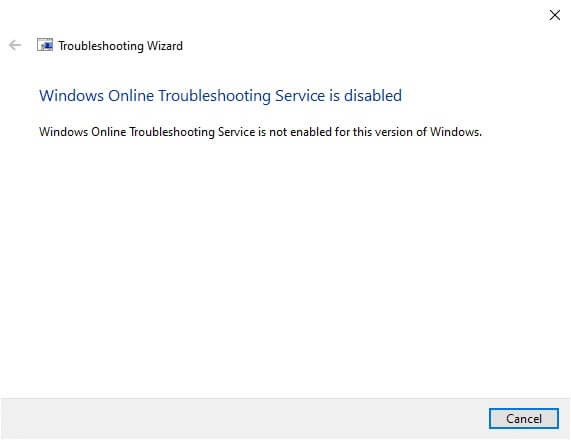
Metoda XNUMX: Prohledejte místní disky
Někdy mohou chyby na pevných discích přispět k vysokému využití CPU nebo disku prostřednictvím problému Ntoskrnl.exe. Můžete tak provést kontrolu a klasifikovat případné chyby. Zjistěte tedy, kde jsou uloženy vaše instalační soubory, a zkontrolujte odpovídající jednotku, jak je znázorněno níže.
1. Stiskněte Klávesy Windows + E Zároveň otevřít File Explorer a klikněte Tento počítač.
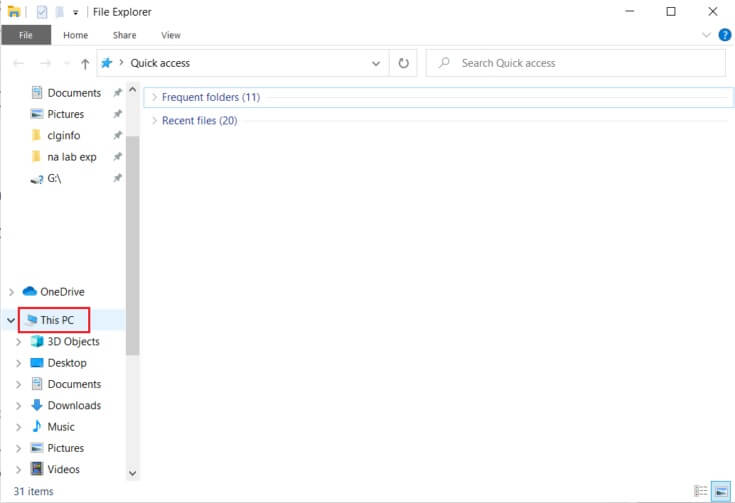
2. Klepněte pravým tlačítkem na Lokální disk a vyberte Vlastnosti Jak je znázorněno na obrázku níže.
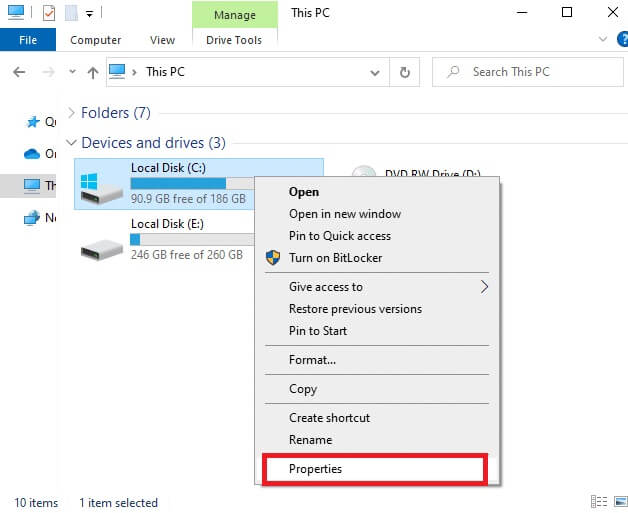
3. Nyní přejděte na kartu "Nástroje" a klikněte na tlačítko "zkontrolovat".
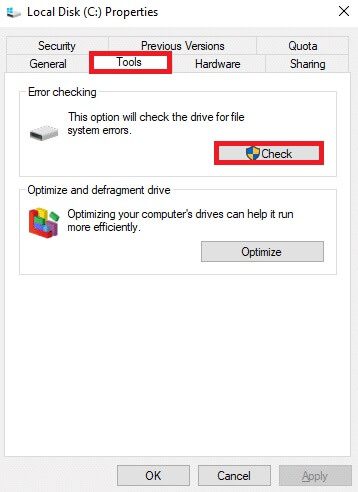
4. Nyní klikněte na Možnost Skenování jednotky v okně Kontrola chyb.
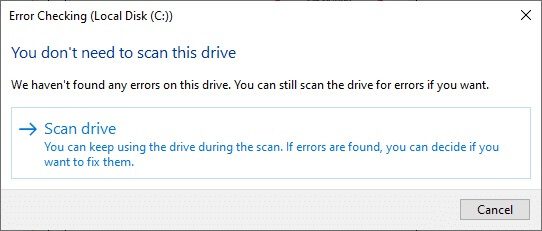
5. Počkejte na dokončení procesu skenování a znovu nainstalujte Případné chyby vyřešte.
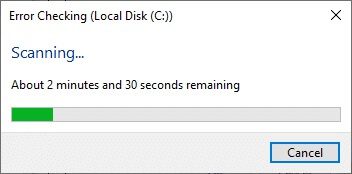
Nakonec zkontrolujte, zda jste problém vyřešili. Pokud nenajdete žádné chyby, postupujte podle zbývajících metod popsaných v tomto článku.
Pátá metoda: Proveďte vyčištění disku
Vyčištění disku je podobné jako Koš. Data smazaná pomocí nástroje Vyčištění disku nejsou trvale odstraněna ze systému a zůstávají dostupná na vašem pevném disku. V případě potřeby můžete soubory obnovit.
1. v vyhledávací lišta Windows , napsat Vyčištění disku a klikněte Spustit jako administrátor , Jak je ukázáno níže.
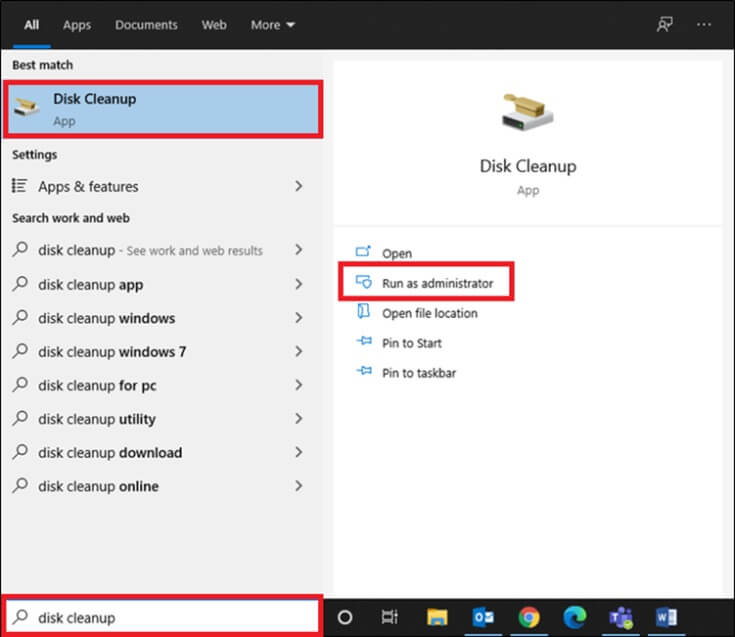
2. Budete požádáni Určete pohon že chcete vyčistit. Tady jsme si vybrali C: řídit. Klikněte "OK" následovat.
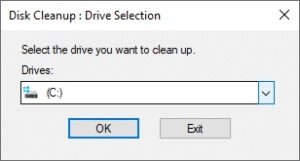
3. Zobrazí se výzva a provede výpočet Vyčištění disku Množství prostoru, které lze uvolnit.
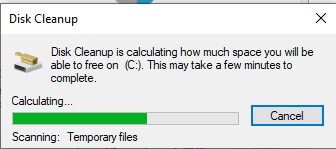
4. Zaškrtněte políčko u všech požadovaných položek pod Soubory ke smazání: a klikněte Vyčistěte systémové soubory.
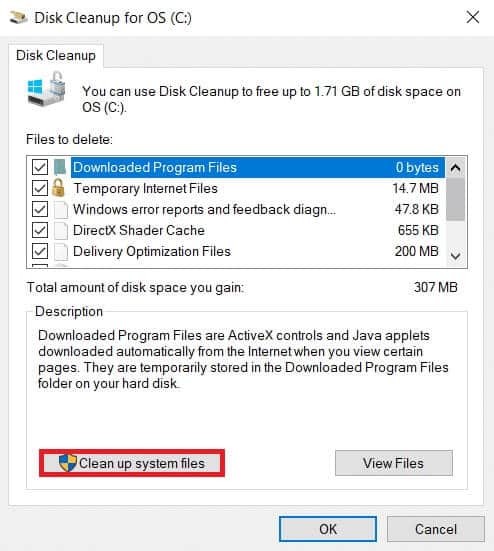
5. Po dokončení snímání , Najděte zaškrtávací políčka Opět pro všechny vybrané položky a klikněte "OK".
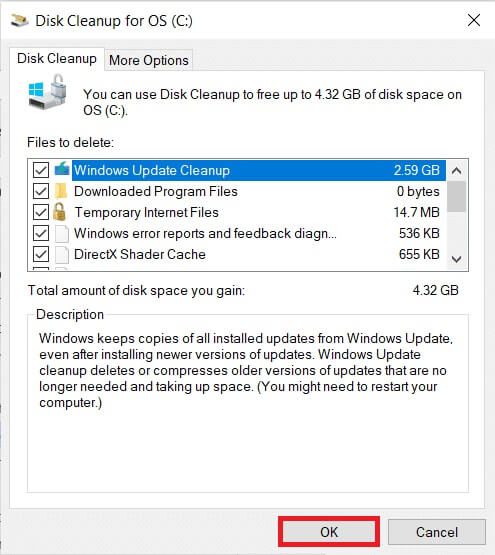
6. Nakonec klepněte na Tlačítko Odstranit soubory v potvrzovací zprávě.
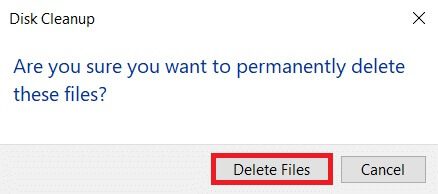
7. Restartujte váš počítač. Chcete-li vyčistit další prostor.
Metoda 6: Zakažte SuperFetch (SysMain)
Doba spouštění aplikací a Windows je vylepšena vestavěnou funkcí nazvanou SysMain (dříve SuperFetch). Systémové programy však této funkce nevyužívají. Místo toho se zvýší aktivity na pozadí a rychlost vašeho systému se relativně sníží. Tyto služby Windows budou spotřebovávat prostředky vašeho procesoru a často se doporučuje vypnout SuperFetch ve vašem systému.
1. Zapněte Dialogové okno Spustit stisknutím klávesy Windows + R spolu.
2. Napište services.msc Jak je znázorněno a klikněte OK pro spuštění okna Služby.
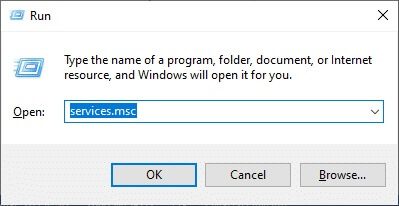
3. Nyní přejděte dolů a klikněte pravým tlačítkem na sysmain. poté vyberte Vlastnosti , Jak je znázorněno.
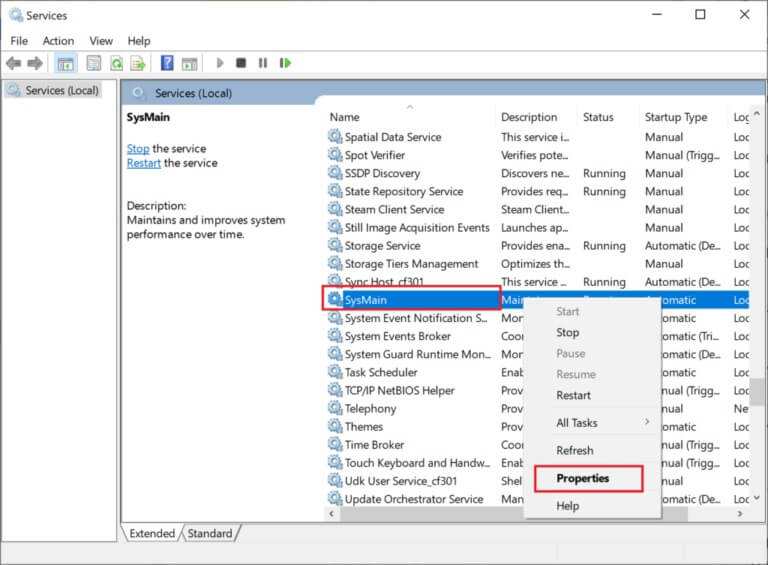
4. Zde v záložce "Všeobecné" , nastavte typ spouštění na "zakázáno" z rozevíracího seznamu, jak je uvedeno níže.
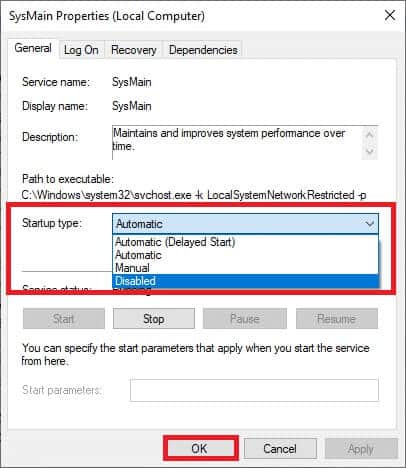
5. Nakonec klepněte na "Implementace" , potom klepněte na "OK" k uložení změn.
Metoda XNUMX: Restartujte službu Windows Update
Někdy můžete ručně odstranit složku distribuce softwaru a restartovat službu Windows Update. Poté postupujte podle níže uvedených pokynů.
1. Můžete běžet Dialogové okno Spustit Přejděte do nabídky vyhledávání a zadejte "zaměstnanost".
2. Napište services.msc jako níže a klikněte "OK" pro spuštění okna "Služby".
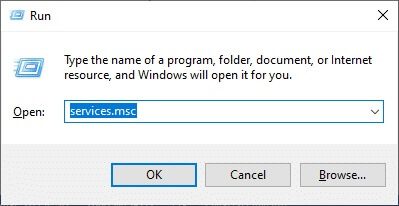
3. Nyní přejděte na obrazovce dolů a klepněte pravým tlačítkem Windows Update.
Oznámení: Pokud aktuální stav není zapnutý, můžete níže uvedený krok přeskočit.
4. Zde klikněte "vypínání" Pokud je zobrazen aktuální stav, je spuštěn.
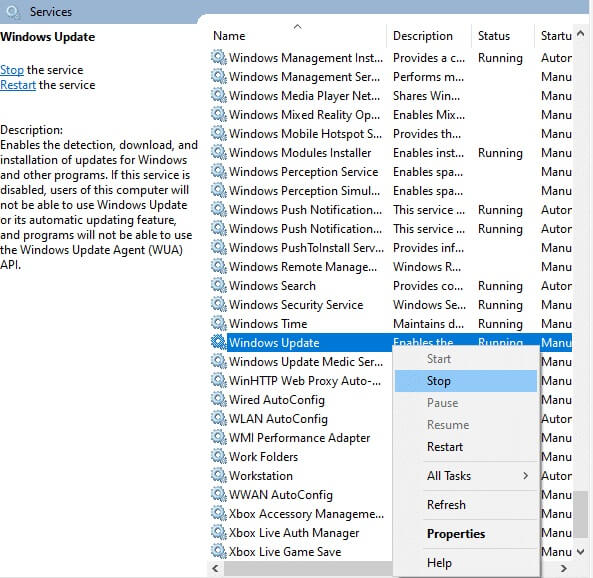
5. Obdržíte výzvu Systém Windows se pokouší zastavit následující službu na místním počítači... Počkejte na dokončení výzvy. Zabere to Asi 3 až 5 sekund.
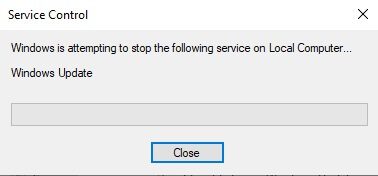
6. Nyní otevřete File Explorer Kliknutím Klávesy Windows + E spolu. Nyní přejděte na další stopu.
C: \ Windows \ Software \ Datastore
7. Nyní vyberte Všechny soubory a složky stisknutím Klávesy Ctrl+A společně a klikněte pravým tlačítkem na prázdné místo.
8. Zde vyberte možnost vymazat Chcete-li odstranit všechny soubory a složky z Webová stránka DataStore.
9. Nyní přejděte na cestu C: \ Windows \ SoftwareDistribution \ Download a odstraňte všechny soubory v umístění stažených souborů, jak je uvedeno v předchozích krocích.
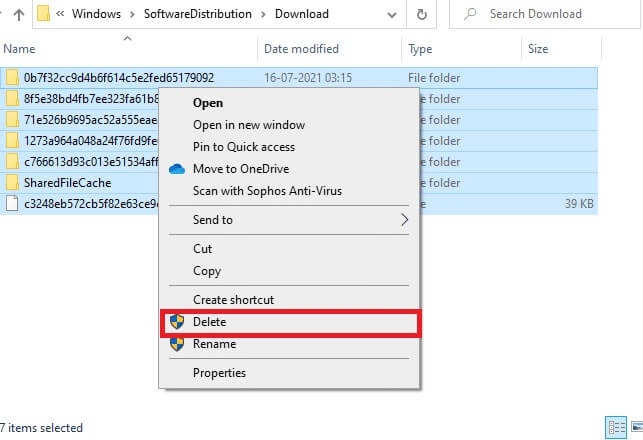
10. Nyní se vraťte k oknu Služby A klikněte pravým tlačítkem na Windows Update.
11. Zde vyberte možnost Start Jak je znázorněno na obrázku níže.
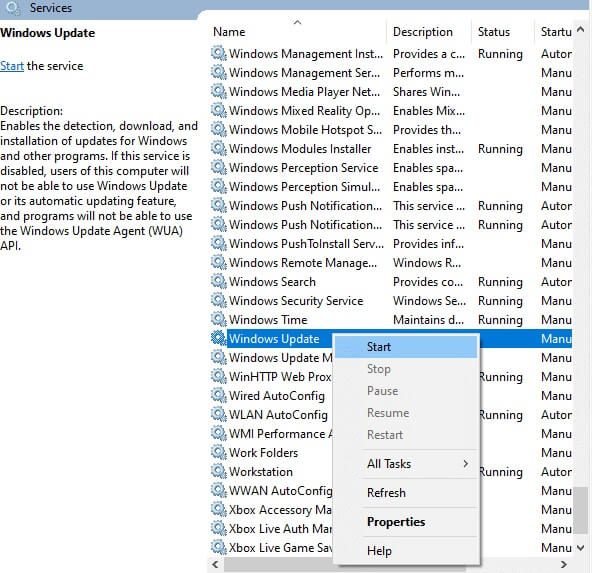
12. Obdržíte výzvu, Windows se pokouší spustit následující službu na místním počítači... Počkejte po dobu 3 až 5 sekund a zavřeno Okno služeb.
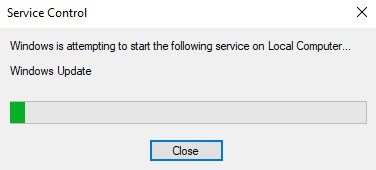
13. Nakonec zkontrolujte, zda je problém ve vašem systému vyřešen.
Metoda 8: Zastavte služby BlueStacks
BlueStacks je emulátor Androidu, ale vytváří mnoho konfliktů se soubory Ntoskrnl.exe, které způsobují problém s Ntoskrnl.exe. Můžete je však zastavit podle níže uvedených kroků.
1. Otevřete program poznámkový blok a vložit následující klávesy v něm.
C:Program Files (x86)BlueStacksHD-Quit.exe net stop BstHdUpdaterSvc net stop BstHdLogRotatorSvc net stop BstHdAndroidSvc
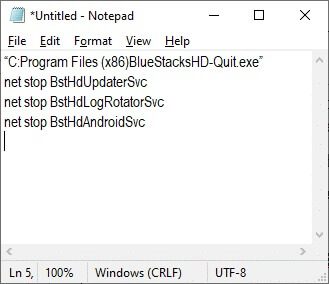
2. Nyní přejděte na soubor A uložte soubor s názvem jméno_ty se ti líbí. netopýr
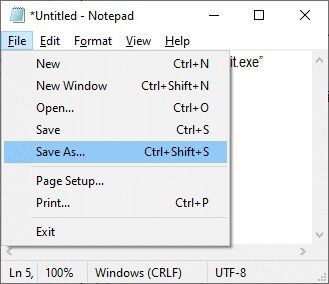
3. Nyní přejděte do umístění, kam jste soubor uložili, a spusťte jej administrátorská oprávnění.
4. Nyní potvrďte změny registru kliknutím na „نعم“ a restartujte systém.
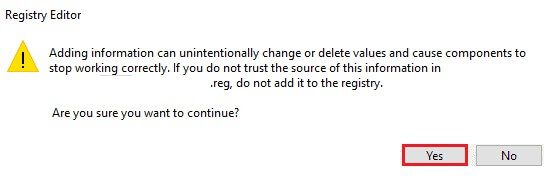
Nyní bude vše zakázáno Služby BlueStacks , čímž je problém vyřešen Vysoké využití procesoru Ntoskrnl.exe.
Metoda XNUMX: Spusťte kontrolu malwaru
Antimalwarový software vám může pomoci porazit malware. Běžně však skenují a chrání váš systém. Abyste se vyhnuli vysokému využití procesoru Ntoskrnl.exe, spusťte antivirovou kontrolu systému a zkontrolujte, zda je problém vyřešen. Poté postupujte podle níže uvedených kroků.
1. Stiskněte Klávesa Windows + I zároveň běžet Nastavení.
2. Zde klikněte Aktualizace a nastavení zabezpečení Jak je znázorněno.
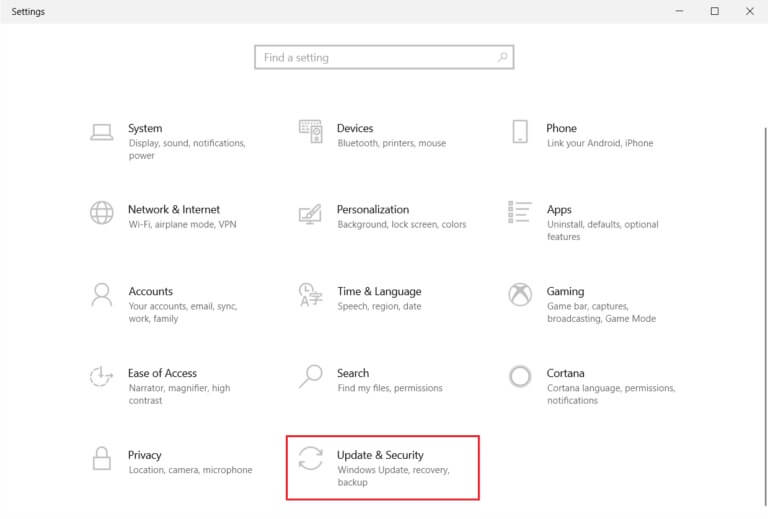
3. Přejděte na Zabezpečení systému Windows v pravém podokně.
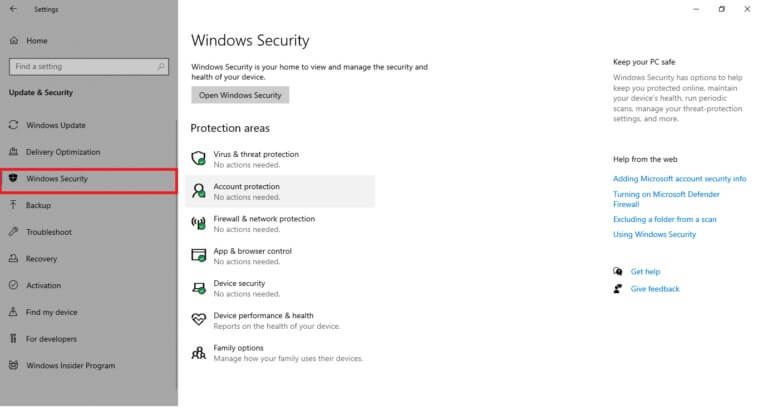
4. Klikněte na Možnost ochrany před viry a hrozbami v pravém podokně.
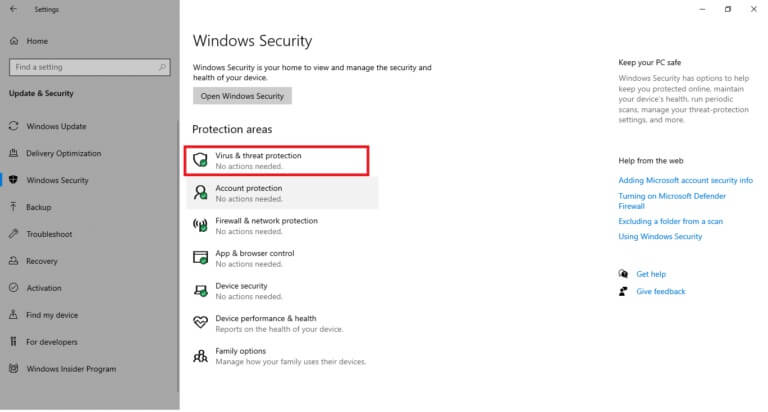
5. Klepněte na tlačítko Rychlá kontrola Chcete-li vyhledat malware.
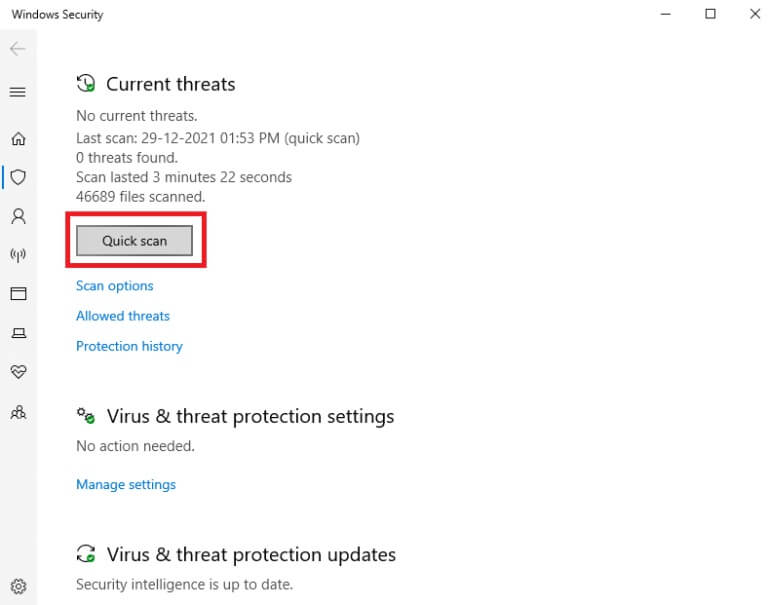
6a. Jakmile je skenování dokončeno, bude Zobrazit všechny hrozby. Klikněte Zahájit akce mezi aktuální hrozby.
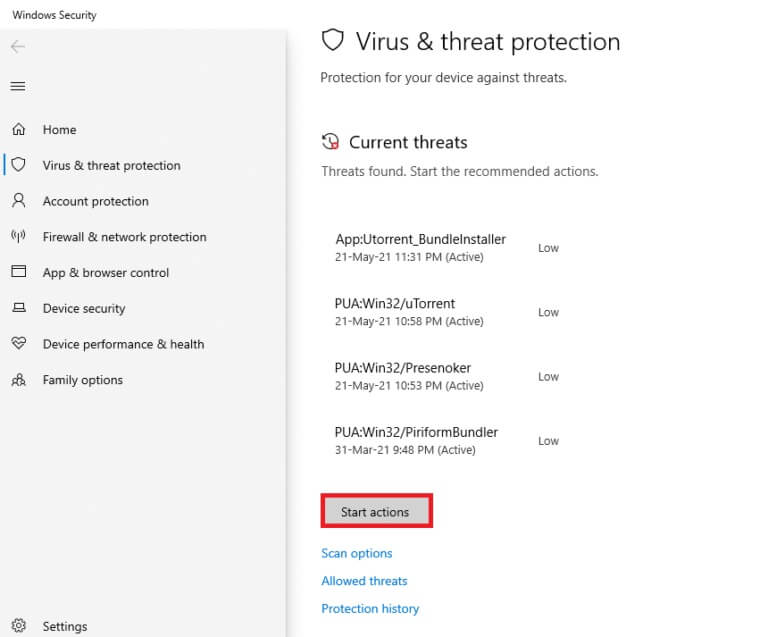
6b. Pokud ve vašem zařízení není žádná hrozba, zařízení zobrazí upozornění Žádné aktuální hrozby.
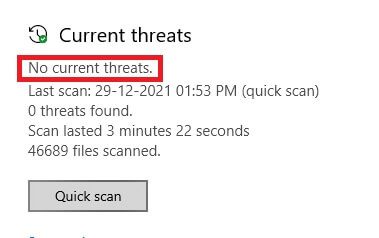
Metoda XNUMX: Oprava systémových souborů
Uživatelé Windows 10 mohou automaticky skenovat a opravovat systémové soubory spuštěním Kontrola systémových souborů. Navíc se jedná o vestavěný nástroj, který uživateli umožňuje mazat soubory a tento problém řešit. Poté postupujte podle níže uvedených kroků, abyste to udělali.
1. Stiskněte Klíč Windows , A napište Příkazový řádek a klikněte Spustit jako administrátor.
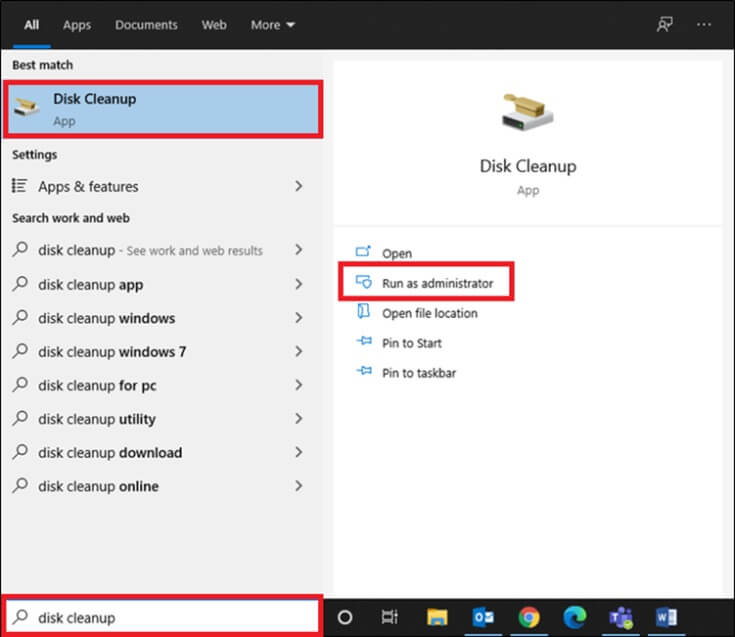
2. Klikněte na „نعم“ ve výzvě "Kontrola uživatelského účtu".
3. Zadejte příkaz chkdsk C: /f /r /x a stiskněte Zadejte klíč.
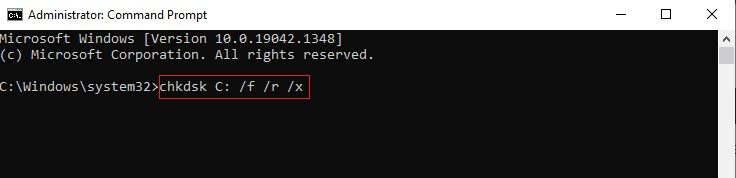
4. Pokud budete vyzváni k odeslání zprávy, Chkdsk nelze spustit… svazek… se používá , pak napište Y a stiskněte Zadejte klíč.
5. Opět pište Příkaz: sfc /scannow a stiskněte Zadejte klíč spustit skenování Kontrola systémových souborů.
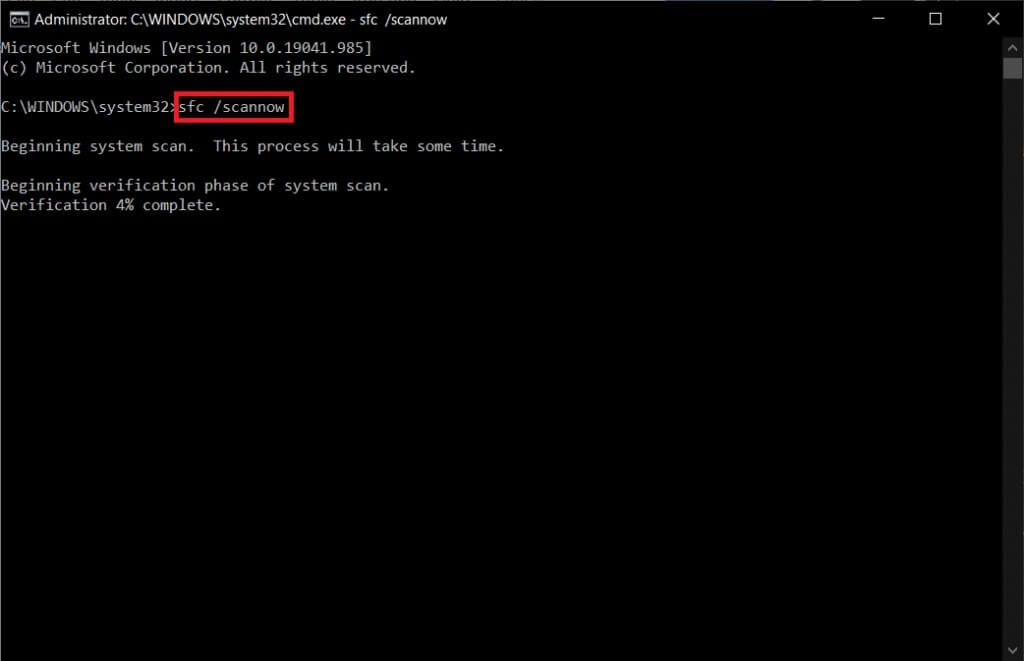
Oznámení: Spustí se kontrola systému a její dokončení trvá několik minut. Mezitím můžete pokračovat v jiných činnostech, ale dejte pozor, abyste omylem nezavřeli okno.
Po dokončení skenování se zobrazí některá z těchto zpráv:
- Ochrana prostředků systému Windows nenalezla žádné porušení integrity.
- Ochrana prostředků systému Windows nemohla provést požadovanou operaci.
- Ochrana prostředků systému Windows úspěšně našla a opravila poškozené soubory.
- Ochrana prostředků systému Windows našla poškozené soubory, ale některé z nich nedokázala opravit.
6. Jakmile je skenování dokončeno, Restartujte váš počítač.
7. Znovu spusťte příkazový řádek jako správce a provádějte zadané příkazy jeden po druhém:
dism.exe /Online /vyčištění-image /scanhealth dism.exe /Online /cleanup-image /restorehealth dism.exe /Online /cleanup-image /startcomponentcleanup
Oznámení: Pro správné provádění příkazů DISM musíte mít funkční připojení k internetu.
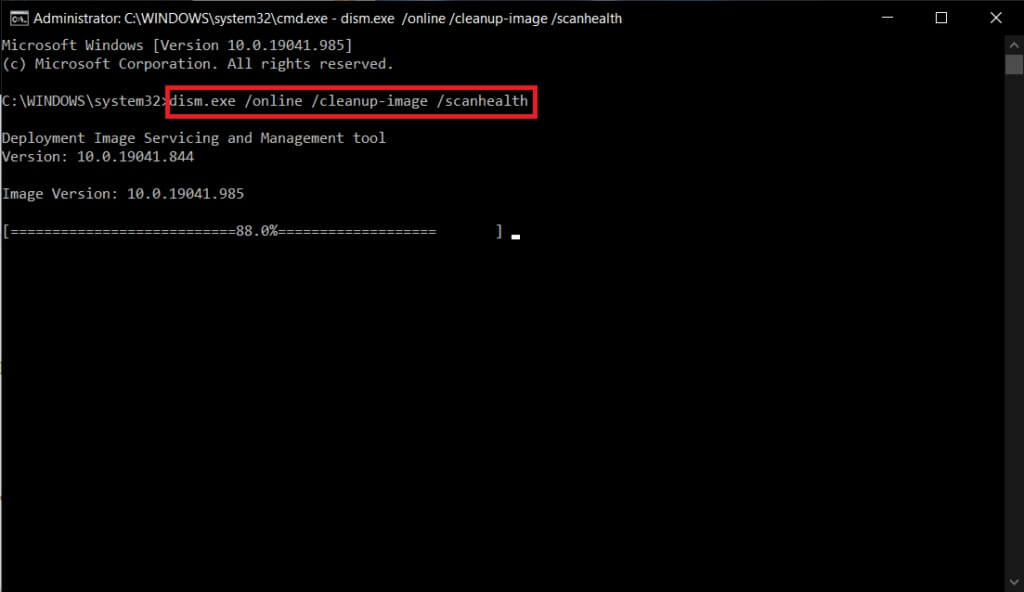
Metoda 11: Vraťte se k aktualizacím ovladačů
Pokud váš systém fungoval správně a po aktualizaci začal padat, může pomoci vrácení ovladačů. Vrácení ovladače zpět odstraní aktuální ovladač nainstalovaný v systému a nahradí jej předchozí verzí. Tento proces by měl odstranit všechny chyby v ovladačích a potenciálně vyřešit uvedený problém.
Oznámení: V této příručce jsme sestavili kroky k obnovení běžného ovladače zobrazení. Doporučuje se vrátit zpět všechny nekompatibilní ovladače.
1. Stiskněte Klíč Windows , A napište správce zařízení a klikněte otevřít.
2. Klepněte na šipku vedle Adaptéry displeje rozšířit to.
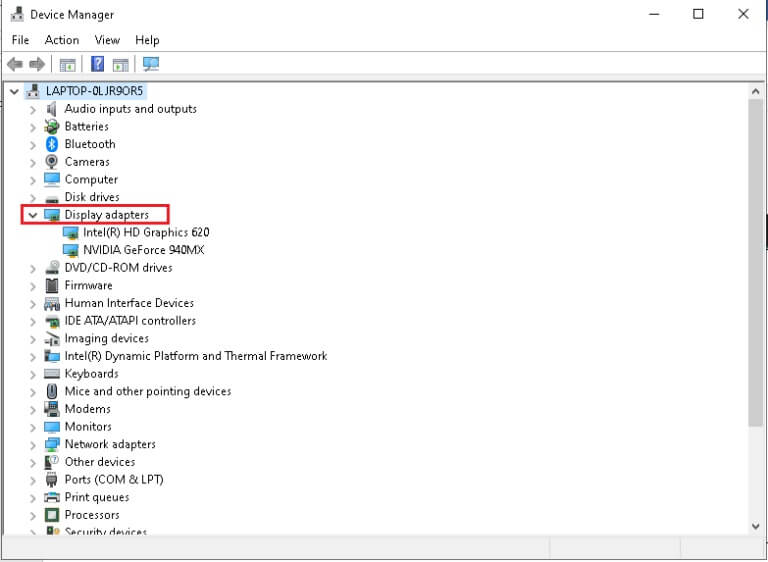
3. Klepněte pravým tlačítkem myši Ovladač displeje (například ovladač NVIDIA GeForce) a vyberte Vlastnosti , Jak je ukázáno níže.
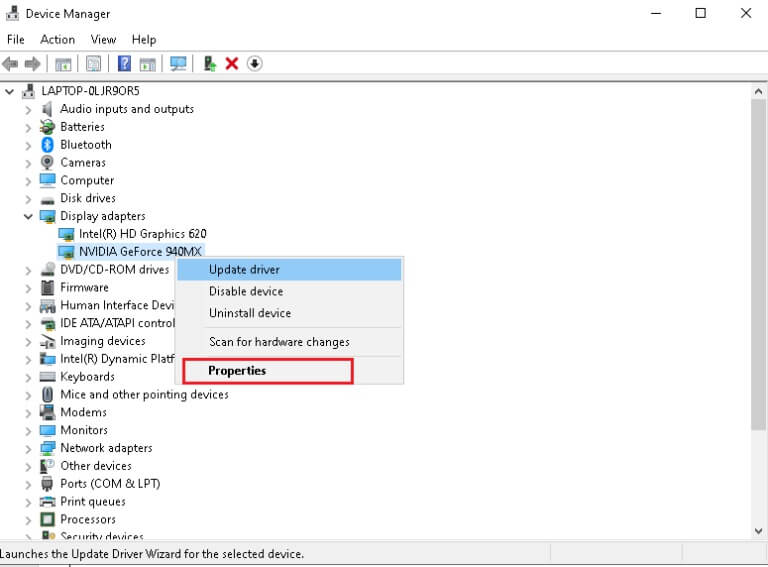
4. Přepněte na kartu Řidič a klikněte Roll Back Driver , Jak je znázorněno.
Oznámení: Pokud je možnost Vrátit zpět ovladač zašedlá, znamená to, že váš počítač se systémem Windows nemá předinstalované soubory ovladače nebo že řešení nebylo nikdy aktualizováno. V takovém případě vyzkoušejte alternativní metody popsané v tomto článku.
5. Uveďte důvod, proč odstupujete? v okně Vrátit balíček ovladače. Poté klikněte na tlačítko „نعم“ zobrazeno na doporučeném obrázku.
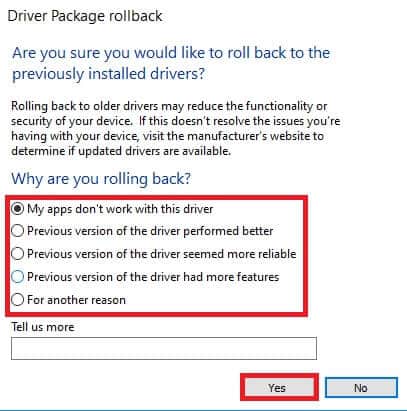
6. Nyní restartujte systém, aby vrácení bylo účinné.
Metoda 12: Odinstalujte software Zune (pokud existuje)
Mnoho uživatelů uvedlo, že software Zune narušuje soubory ntoskrnl.exe, což způsobuje problém s vysokým využitím procesoru Ntoskrnl.exe. Odinstalujte je podle níže uvedených kroků.
1. Stiskněte Klíč Windows , A napište Aplikace a funkce a klikněte otevřít.
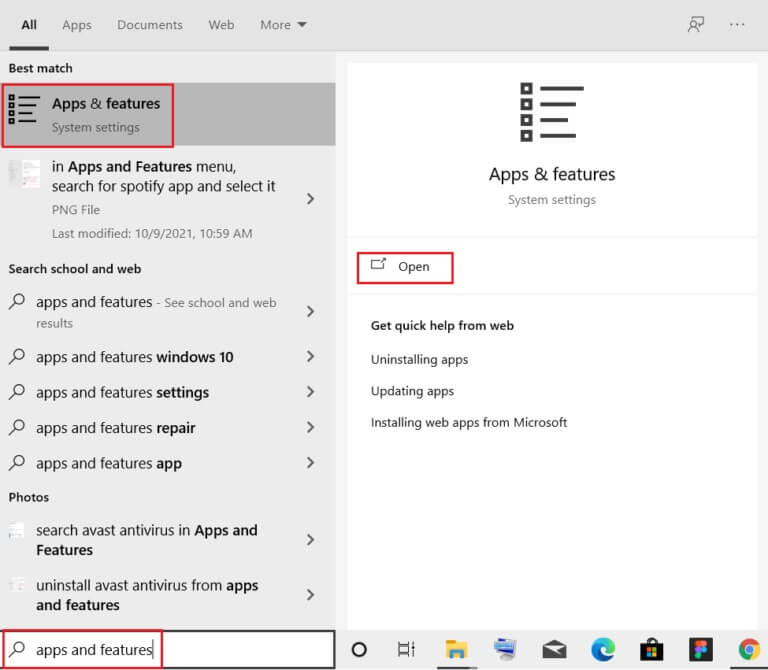
2. Klikněte na aplikace Zune a vyberte možnost odinstalovat , Jak je ukázáno níže.
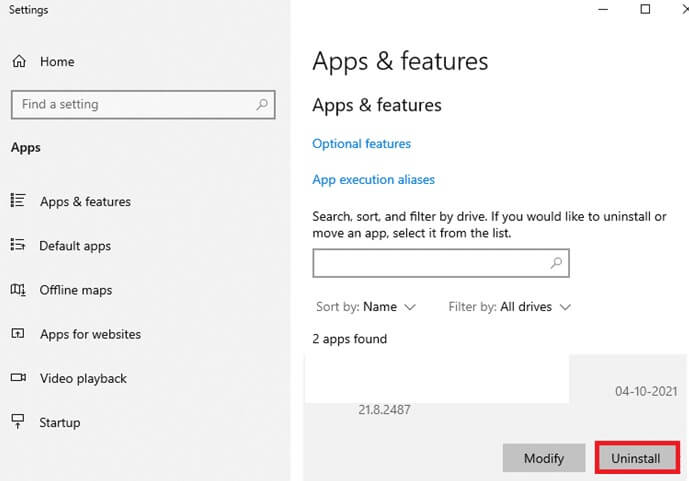
3. Klikněte na "odinstalovat" Opět pro potvrzení to samé jako výše.
4. Dokončete proces podle pokynů na obrazovce odinstalovat.
5. Nakonec Restartujte váš počítač.
Doufám, že tato příručka byla užitečná a problém s vysokým využitím CPU můžete vyřešit pomocí Ntoskrnl.exe. Dejte nám vědět, která metoda je pro vás nejlepší. Také, pokud máte nějaké dotazy / návrhy týkající se tohoto článku, neváhejte je zanechat v sekci komentářů.